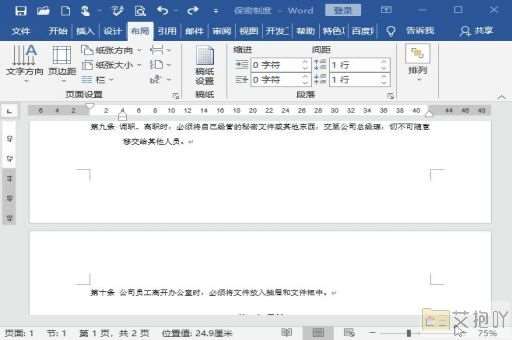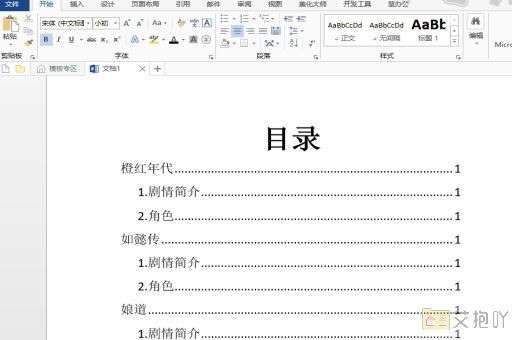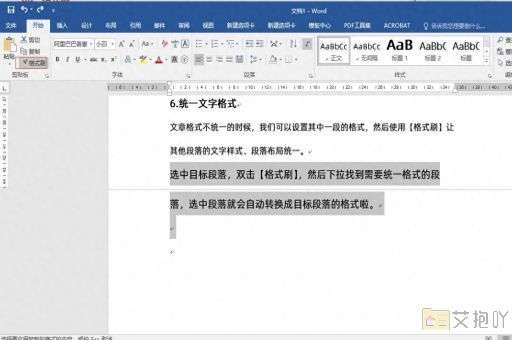word表格等比例自动适合纸张
标题:使用word表格实现等比例自动适合纸张
在日常的办公应用中,我们经常会遇到需要制作表格的情况。无论是数据统计、报告撰写还是课程作业,一个整洁美观的表格都能大大提高工作效率和视觉效果。在制作表格时,如何让表格自动适应纸张大小并保持各列之间的比例,是许多用户常常会遇到的问题。本文将详细介绍如何在microsoft word中实现这一功能。
我们需要明确一点,word中的表格并不是简单地通过调整表格的宽度来使其适应纸张大小,而是要通过对表格的内容进行合理的排版和布局,以达到整体上与纸张大小的匹配。这涉及到一些基本的排版技巧和对word软件功能的理解。
步骤一:创建表格
打开word文档,点击菜单栏中的“插入”,然后选择“表格”。在弹出的下拉菜单中,可以选择你所需要的行数和列数,点击确定即可创建一个新的表格。
步骤二:设置表格属性
选中你刚刚创建的表格,然后点击菜单栏中的“布局”。在这个选项卡中,你可以看到一系列关于表格属性的设置选项。在这里,我们要关注的是“单元格大小”和“自动调整”。
1. 单元格大小:你可以通过直接输入数值或者拉动表格边框的方式来调整每个单元格的大小。但需要注意的是,如果手动调整了某个单元格的大小,那么其他单元格的大小也会相应改变,可能会破坏整个表格的比例。
2. 自动调整:这是一个非常实用的功能。点击“自动调整”,然后选择“根据窗口自动调整表格”。这样,无论你如何缩放word的窗口大小,表格都会自动适应窗口的大小,从而保证了表格在打印时能刚好适应纸张的大小。
步骤三:调整内容

在设置了表格属性之后,你需要检查一下表格中的内容是否已经完全显示出来。如果有些内容被截断或者超出表格范围,那么你可能需要重新编辑这些内容,或者调整表格的行高和列宽。
通过以上步骤,你可以在word中创建出一个既能满足内容需求,又能自动适应纸张大小的表格。希望这个教程能够帮助你提高工作效率,让你在处理表格问题时更加得心应手。


 上一篇
上一篇